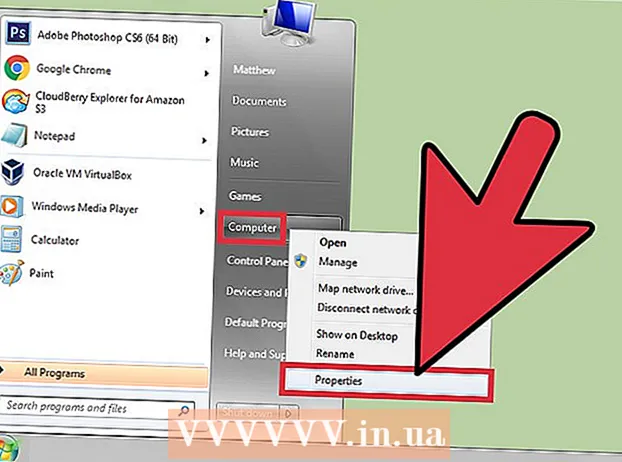Forfatter:
Frank Hunt
Oprettelsesdato:
15 Marts 2021
Opdateringsdato:
1 Juli 2024

Indhold
- At træde
- Metode 1 af 2: Lyt offline på en telefon eller tablet
- Metode 2 af 2: Lyt offline på en computer
- Tips
- Advarsler
Den bedste måde at nyde musik på farten er at bruge Spotify i offline-tilstand. Du kan bruge Spotify på en computer, telefon eller tablet i offline-tilstand, men du skal være en premiumabonnent.
At træde
Metode 1 af 2: Lyt offline på en telefon eller tablet
 Download Spotify-appen. Besøg Google Play Butik (til Android-enheder) eller Apple Store (til Apple-enheder), søg efter Spotify, og download derefter den officielle app på din telefon.
Download Spotify-appen. Besøg Google Play Butik (til Android-enheder) eller Apple Store (til Apple-enheder), søg efter Spotify, og download derefter den officielle app på din telefon. - På en tablet kan du følge de samme trin for at bruge Spotify i offline-tilstand som på en telefon.
 Opret eller opgrader en Spotify-konto. Spotifys offline-tilstand - det er den funktion, der lader dig downloade og lytte til musik uden Wi-Fi - er kun tilgængelig for premium-abonnenter. Det betyder, at du skal tegne et betalt medlemskab. Hvis du endnu ikke har en konto hos Spotify, skal du gå til webstedet og klikke på "Køb Spotify-premium" på hjemmesiden. Følg derefter instruktionerne for at oprette en premiumkonto.
Opret eller opgrader en Spotify-konto. Spotifys offline-tilstand - det er den funktion, der lader dig downloade og lytte til musik uden Wi-Fi - er kun tilgængelig for premium-abonnenter. Det betyder, at du skal tegne et betalt medlemskab. Hvis du endnu ikke har en konto hos Spotify, skal du gå til webstedet og klikke på "Køb Spotify-premium" på hjemmesiden. Følg derefter instruktionerne for at oprette en premiumkonto. - Hvis du allerede har en gratis konto hos Spotify, skal du logge ind og klikke på fanen "Premium" øverst til højre på skærmen. Følg instruktionerne for at opgradere.
- I stedet for at tilmelde dig en e-mail-konto og indtaste alle dine personlige oplysninger, kan du vælge at bruge din Facebook-konto. Klik derefter på indstillingen "Registrer via Facebook".
 Sørg for, at du har forbindelse til internettet. Spotify anbefaler at downloade med en internetforbindelse, da det kan være dyrt at bruge din internetpakke til dette. Hvis du stadig vil downloade med 3G eller 4G, skal du gå til indstillingerne og trykke på "Download via mobil".
Sørg for, at du har forbindelse til internettet. Spotify anbefaler at downloade med en internetforbindelse, da det kan være dyrt at bruge din internetpakke til dette. Hvis du stadig vil downloade med 3G eller 4G, skal du gå til indstillingerne og trykke på "Download via mobil".  Opret en playliste. Gå til "Bibliotek" nederst i app-grænsefladen, vælg "Afspilningslister", tryk på "Rediger", tryk på "Opret", og tryk på "Opret" igen efter indtastning af et navn. Føj sange til afspilningslisten ved at trykke på knappen "Valgmuligheder" ud for en sang, vælg derefter "Føj til afspilningsliste" og vælg navnet på din afspilningsliste.
Opret en playliste. Gå til "Bibliotek" nederst i app-grænsefladen, vælg "Afspilningslister", tryk på "Rediger", tryk på "Opret", og tryk på "Opret" igen efter indtastning af et navn. Føj sange til afspilningslisten ved at trykke på knappen "Valgmuligheder" ud for en sang, vælg derefter "Føj til afspilningsliste" og vælg navnet på din afspilningsliste.  Download din playliste. Tryk på "bibliotek" i Spotify-vinduet. Vælg den afspilningsliste, sange, kunstnere eller album, du vil downloade. Øverst på din sang, afspilningsliste, kunstner eller album skal du skubbe knappen ved siden af "Download" til højre. Nu downloades den valgte musik.
Download din playliste. Tryk på "bibliotek" i Spotify-vinduet. Vælg den afspilningsliste, sange, kunstnere eller album, du vil downloade. Øverst på din sang, afspilningsliste, kunstner eller album skal du skubbe knappen ved siden af "Download" til højre. Nu downloades den valgte musik. - På en iPhone eller iPad kan du se downloadforløbet ved en grøn bjælke under overskriften "Bibliotek". Du vil også se de grønne pil ned ved siden af hver downloadet sang.
- Der er ingen statuslinje på Android-enheder, men du vil se pilene ned ved siden af hver downloadet sang.
 Aktivér offline-tilstand. Når du er færdig med at downloade, skal du gå til fanen "Bibliotek" nederst på skærmen. Klik derefter på indstillingsikonet. I denne menu skal du vælge "Afspil", og skub derefter knappen ud for "Offline" til højre. Hvis knappen er grøn, betyder det, at offline-tilstand er aktiveret.
Aktivér offline-tilstand. Når du er færdig med at downloade, skal du gå til fanen "Bibliotek" nederst på skærmen. Klik derefter på indstillingsikonet. I denne menu skal du vælge "Afspil", og skub derefter knappen ud for "Offline" til højre. Hvis knappen er grøn, betyder det, at offline-tilstand er aktiveret. - Hvis din telefon er uden for rækkevidde, eller hvis flytilstand er aktiveret, skifter Spotify automatisk til offline-tilstand.
Metode 2 af 2: Lyt offline på en computer
 Opret eller opgrader en Spotify-konto. Spotifys offline-tilstand - det er den funktion, der lader dig downloade og lytte til musik uden Wi-Fi - er kun tilgængelig for premium-abonnenter. Det betyder, at du skal tegne et betalt medlemskab. Hvis du endnu ikke har en konto hos Spotify, skal du gå til webstedet og klikke på "Køb Spotify-premium" på hjemmesiden. Følg derefter instruktionerne for at oprette en premiumkonto.
Opret eller opgrader en Spotify-konto. Spotifys offline-tilstand - det er den funktion, der lader dig downloade og lytte til musik uden Wi-Fi - er kun tilgængelig for premium-abonnenter. Det betyder, at du skal tegne et betalt medlemskab. Hvis du endnu ikke har en konto hos Spotify, skal du gå til webstedet og klikke på "Køb Spotify-premium" på hjemmesiden. Følg derefter instruktionerne for at oprette en premiumkonto. - Hvis du allerede har en gratis konto hos Spotify, skal du logge ind og klikke på fanen "Premium" øverst til højre på skærmen. Følg instruktionerne for at opgradere.
- I stedet for at tilmelde dig en e-mail-konto og indtaste alle dine personlige oplysninger, kan du vælge at bruge din Facebook-konto. Klik derefter på indstillingen "Registrer via Facebook".
 Download Spotify-installationsprogrammet. Når du har oprettet en konto, skal du klikke på fanen "Download" for at downloade Spotify-installationsprogrammet. Downloadningen skal starte automatisk, men hvis ikke, kan du klikke på linket "Prøv igen" midt på siden.
Download Spotify-installationsprogrammet. Når du har oprettet en konto, skal du klikke på fanen "Download" for at downloade Spotify-installationsprogrammet. Downloadningen skal starte automatisk, men hvis ikke, kan du klikke på linket "Prøv igen" midt på siden. - Du kan finde det downloadede program på din standard downloadplacering.
 Installer Spotify på din computer. Dobbeltklik på det program, du downloadede, og vent på, at installationen er afsluttet. Herefter kan du logge ind med dine kontooplysninger.
Installer Spotify på din computer. Dobbeltklik på det program, du downloadede, og vent på, at installationen er afsluttet. Herefter kan du logge ind med dine kontooplysninger. - Under denne proces skal du sikre dig, at du har en pålidelig internetforbindelse, da Spotify har brug for internetadgang for at indlæse databaser.
 Tilpas din musik på Spotify. Efter tilmelding kan du søge efter musik efter genre, nye udgivelser og afspilningslister. Føj bestemte sange eller hele afspilningslister til din personlige konto ved at klikke på det hvide plustegn ved siden af sange og spillelistenavne. Du kan også se disse emner ved at klikke på et af linkene under overskriften "Din musik" i venstre side af vinduet.
Tilpas din musik på Spotify. Efter tilmelding kan du søge efter musik efter genre, nye udgivelser og afspilningslister. Føj bestemte sange eller hele afspilningslister til din personlige konto ved at klikke på det hvide plustegn ved siden af sange og spillelistenavne. Du kan også se disse emner ved at klikke på et af linkene under overskriften "Din musik" i venstre side af vinduet.  Opret en playliste. I nederste venstre hjørne af vinduet skal du klikke på plustegnet ud for "Ny afspilningsliste" for at oprette en ny afspilningsliste. Tilføj sange ved at trække enkelt sange, kunstnere eller hele album til denne fil.
Opret en playliste. I nederste venstre hjørne af vinduet skal du klikke på plustegnet ud for "Ny afspilningsliste" for at oprette en ny afspilningsliste. Tilføj sange ved at trække enkelt sange, kunstnere eller hele album til denne fil.  Download din playliste for at spille offline. Klik på indstillingen "Download" øverst på afspilningslisten. Indstillingen bliver nu grøn, og nu downloades sangene i Spotify.
Download din playliste for at spille offline. Klik på indstillingen "Download" øverst på afspilningslisten. Indstillingen bliver nu grøn, og nu downloades sangene i Spotify. - Når sangene downloades, vil du se en cirkulær pil spinde til venstre for sangoplysningerne. Når download er afsluttet, skifter dette til en grøn pil ned.
 Aktivér offline-tilstand. Klik på "File" (Windows) eller "Spotify" (Mac) i menulinjen. Klik derefter på "Offline-tilstand". Fra nu af kan du bruge Spotify offline-tilstand. Du kan kun lytte til de sange, du har valgt at downloade, og som er blevet downloadet fuldt ud i offline-tilstand.
Aktivér offline-tilstand. Klik på "File" (Windows) eller "Spotify" (Mac) i menulinjen. Klik derefter på "Offline-tilstand". Fra nu af kan du bruge Spotify offline-tilstand. Du kan kun lytte til de sange, du har valgt at downloade, og som er blevet downloadet fuldt ud i offline-tilstand. - Spotify skifter automatisk til offline-tilstand, hvis Wi-Fi-signalet går tabt.
Tips
- Som premiumabonnent kan du downloade 3.333 sange på tre enheder, så du f.eks. Kan downloade sange på din computer, din telefon og din tablet.
- Teknisk set kan du fortsætte med at lytte til Spotify på ubestemt tid i offline-tilstand, men i praksis bliver du nødt til at oprette forbindelse igen hver 30. dag, så Spotify kan opdatere sit bibliotek og program. Manglende overholdelse af dette kan medføre tab af kontooplysninger, så tilslut igen med jævne mellemrum.
- Spotifys offline-tilstand er et godt alternativ til radio på steder, hvor du ikke har en WiFi- eller mobilforbindelse. Overvej for eksempel campingture, lange bilture eller flyrejser.
- Premium-abonnementet tilbyder flere fordele end bare offline-tilstand, som f.eks. Reklamefri lytning.
- Spotify er en medieafspiller på samme tid, så selvom du kun har en gratis konto, kan du bruge Spotify til at lytte til sange fra iTunes eller Windows Media Player offline.
Advarsler
- Brug af din mobilplan til at downloade musik vil forbruge en masse data, så du må hellere vente, indtil du kan oprette forbindelse til Wi-Fi igen.
- Det er i strid med Spotifes vilkår og betingelser at faktisk downloade musik fra Spotifys database. Dette refererer til at rippe MP3-filer eller på anden måde optage musikken.
- De sange og kunstnere, der er tilgængelige på Spotify, kan ændre sig fra tid til anden. Dette kan betyde, at musik lejlighedsvis forsvinder fra en playliste.